Guía paso por paso
Cómo insertar videos en sus campañas de correo electrónico de Klaviyo
Playable está completamente integrado con Klaviyo, lo que hace que agregar videos a sus correos electrónicos sea rápido y fácil
Incrementar respuesta, comprometerse tu audiencia, y vender más con Klaviyo video correos electrónicos
Video ❤️ Email
Agrega fácilmente videos a tus campañas de marketing por correo electrónico.
Video de alta calidad que se reproduce automáticamente en el 99% de bandejas de entrada.
Tecnología de Video Email patentada que funciona con cualquier plataforma de correo electrónico.
Aumenta las reproducciones de videos
El video es el contenido más atractivo. El correo electrónico es el canal más confiable.
Empiece a enviar su mejor contenido a su mejor audiencia .
Maximiza el alcance y el ROI de tu video marketing.
Optimiza el engagement
El video estimula el interés y el deseo más que cualquier otro tipo de contenido.
Los espectadores de video email están mejor calificados para tomar acción post-click.
Obtén más clicks. Vende más cosas.
Video tutorial y guía paso a paso: Cómo crear correos electrónicos con video de Klaviyo
En esto Tutorial en video y Guía paso por paso, aprenderá a crear, insertar y enviar Campañas de correo electrónico de vídeo de Klaviyo usando Playable, que se reproduce automáticamente en el momento de abrir el correo electrónico - prueba estos ejemplos.
Si desea cargar un archivo de video MP4 o videos de YouTube, Vimeo, TikTok, Facebook, Instagram u otros canales, puede Aprende más con nuestro otros tutoriales y guías de video.
Prepare su plantilla de correo electrónico en Klaviyo
1. Cree un nuevo correo electrónico en Klaviyo
- Navegar a Campañas
- Hacer clic Crear campaña
- Ingrese una campaña Etiquetas de nombres, Seleccione a Lista y tus opciones para Envío inteligente y Seguimiento UTM
- Seleccionar listas de envío y supresión
- Hacer clic Ahorrar a cContinuar con el contenido
- Complete la configuración de la campaña agregando un Línea de asunto y Vista previa del texto
- Seleccione Usar plantilla como su opción de creación de contenido preferida
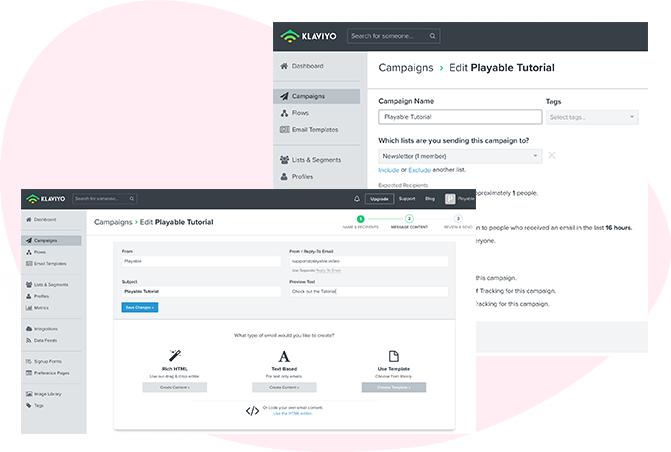
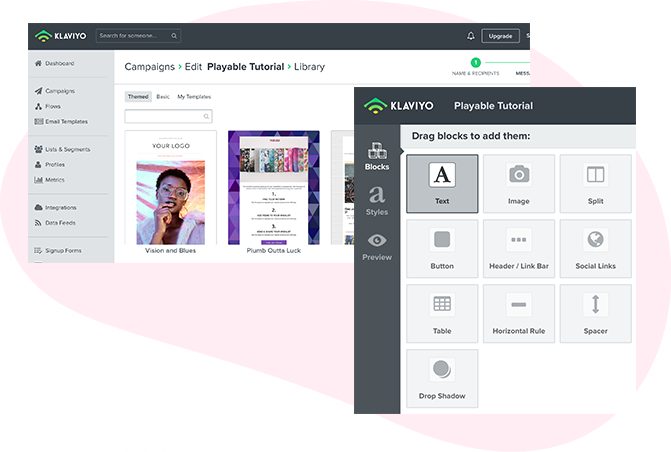
2. Agregue un CodeBlock HTML
En el Editor, Selecciona el Bloque de texto y arrástrelo a la posición en la que desea que aparezca su video.
Volverá a este paso en breve para agregar el video.
Importa tu video en Playable
3. Cree su cuenta Playable
Si es nuevo en Playable, debe crear un nueva cuenta.
Una vez que haya iniciado sesión, verá la página de bienvenida de Playable, haga clic en Videos continuar.
Tenga en cuenta que Playable ofrece una Prueba gratuita de 30 días cuenta a prueba de conducción la plataforma. Después de lo cual puede actualizar su plan o comprar jugadas adicionales según sea necesario.

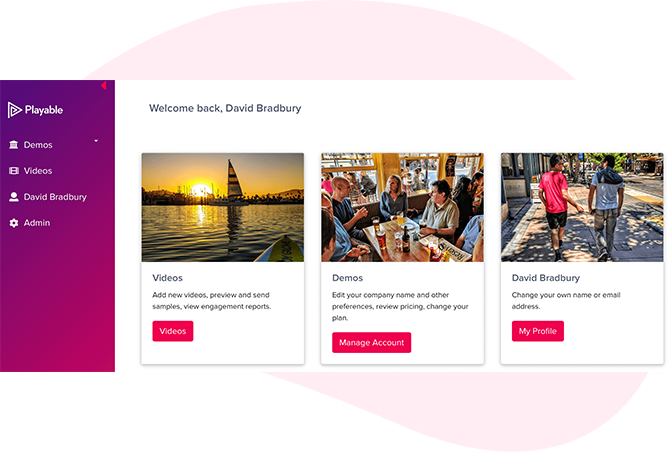
4. Accede a tus videos Playable
Comenzará en la página de inicio de Playable de su nueva cuenta. Para comenzar a crear un nuevo video para su correo electrónico, haga clic en Videos.
5. Cómo agregar un nuevo video
Para comenzar el proceso de creación de un nuevo video para usar en su correo electrónico, simplemente haga clic en + Agregar video.
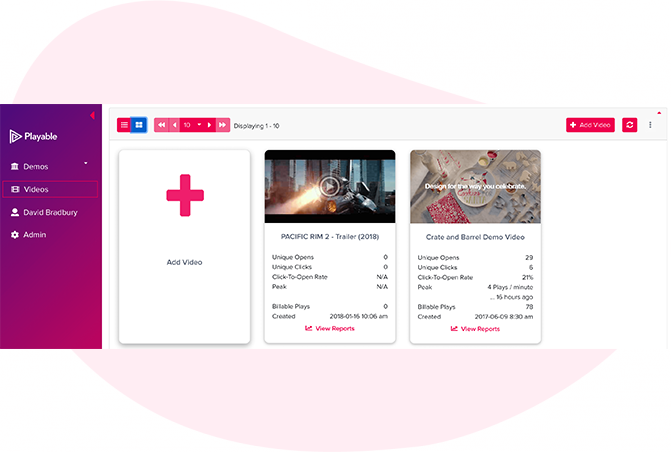
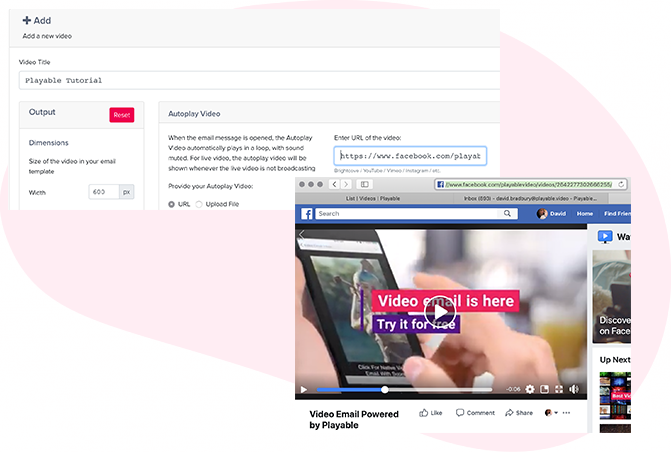
6. Sube tu video a Playable
Cree un título para su video, esto se utilizará para ubicarlo en el futuro en su cuenta Playable y en los informes. Haciendo referencia a las dimensiones del soporte de la posición de la imagen en la plantilla de correo electrónico, ahora puede ingresar el tamaño (ancho) del contenido de video que desea crear, o mantener el tamaño óptimo como sugiere Playable.
Tiene 2 opciones sobre cómo cargar su contenido de video en Playable:
- Copie y pegue una URL de la ubicación del video - Playable acepta contenido de las principales plataformas de alojamiento, incluidas YouTube, Vimeo, Brightcove, TikTok, Facebook e Instagram.
- Subir archivo - Sube un archivo desde tu computadora. Se aceptan todos los formatos de archivo de video, incluidos MP4, AVI y MOV.
Una vez que haya seleccionado su video, haga clic en el Solicitar para cargar su archivo de video.
7. Vista previa automática de video
A medida que se carga su video, Playable crea una vista previa de 10 segundos. Puede optar por utilizar esta versión del vídeo o crear su propia versión utilizando nuestro Editor en línea.
Si desea utilizar el video creado por Playable, seleccione Haga clic en Acción del menú para seguir preparando el video.
Si prefiere crear su propia versión del video, seleccione Editor del menú.
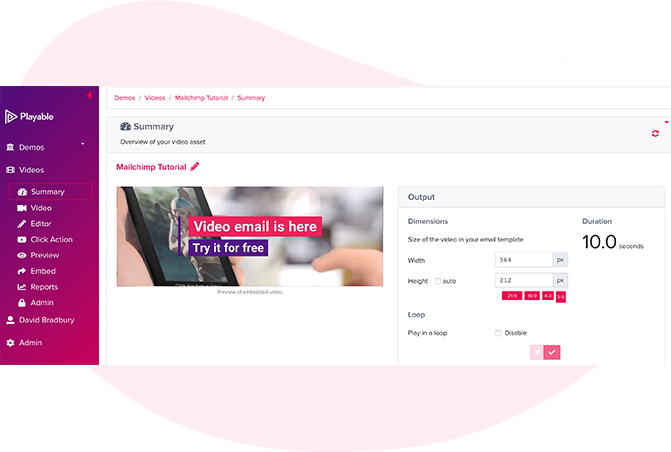
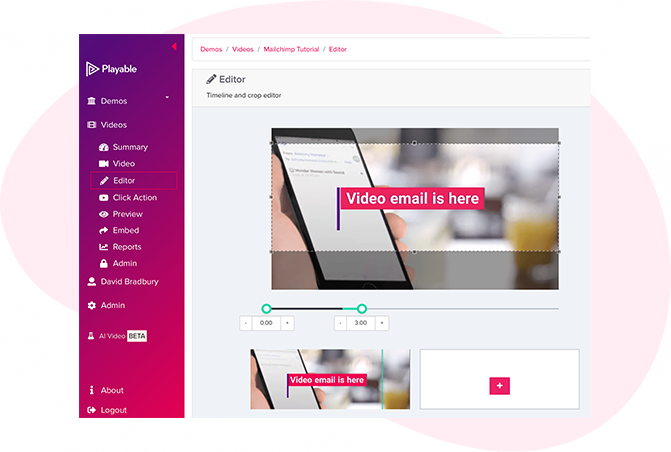
8. Edite su video de correo electrónico
Una vez completada la configuración de su video, ahora es el momento de editar su video. Para comenzar este clic Editor.
Nuestra Editor en línea está diseñado para permitirle crear un videoclip a partir del video completo que cargó. Es esta edición la que se reproducirá en su correo electrónico de video. En el Editor, puede recortar el video para enfocarse en el contenido clave y seleccionar varias escenas para cambiar la duración del video.
Mientras crea su correo electrónico de video, el editor le mostrará la duración total y le permitirá obtener una vista previa de las ediciones y volver a editar hasta que esté satisfecho con su corte final. Una vez que esté satisfecho con su edición, haga clic en el Continuar botón.
9. Mejore su video de correo electrónico
Ahora está listo para agregar mejoras a su video, que incluyen Subtítulos, Filigrana, Endcard, o Pie de página. Simplemente seleccione la mejora que desea agregar y siga las instrucciones en pantalla para agregarla a su video.
Ahora ha terminado de crear su videoclip, así que haga clic en el Compilar botón para continuar.
Playable ahora compila este video, creando múltiples versiones, que se utilizarán para garantizar que cada destinatario reciba un video optimizado más adecuado para su dispositivo, ancho de banda y conexión.
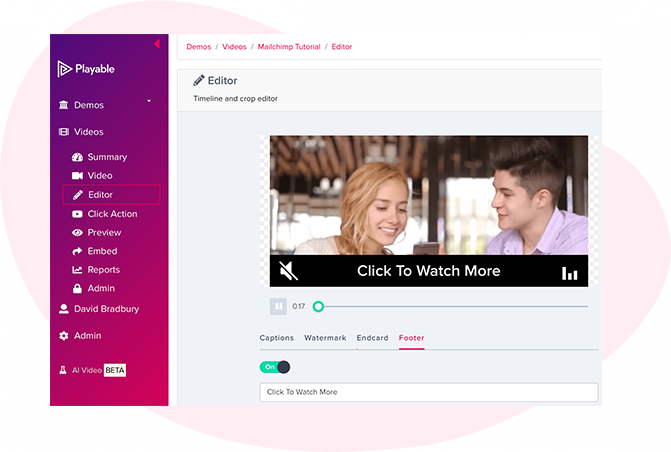

10. Agregue un vínculo de llamado a la acción (CTA)
Como el video se está reproduciendo dentro del correo electrónico de los destinatarios, existe la opción de incluir un Llamada a la acción (CTA) enlace dentro del video.
Para configurar tu Haga clic en Acción, agregue el enlace / URL de la página de destino a la que desea que se redirija a los usuarios que hacen clic en el video y guárdelo.
11. Obtenga una vista previa y muestre su correo electrónico de video
Obtenga una vista previa de cómo se reproduce su correo electrónico con video en los principales clientes de correo electrónico utilizando el menú desplegable sobre la ventana de vista previa.
También puede enviar una muestra de su video por correo electrónico para revisión interna. Haga clic en el Muestra , complete el formulario y presione Enviar. Puede agregar un mensaje a la muestra. Esto es útil cuando se circula para recibir comentarios internos.
Una vez que esté satisfecho con la muestra, haga clic en Empotrar en el menú de la izquierda para continuar.
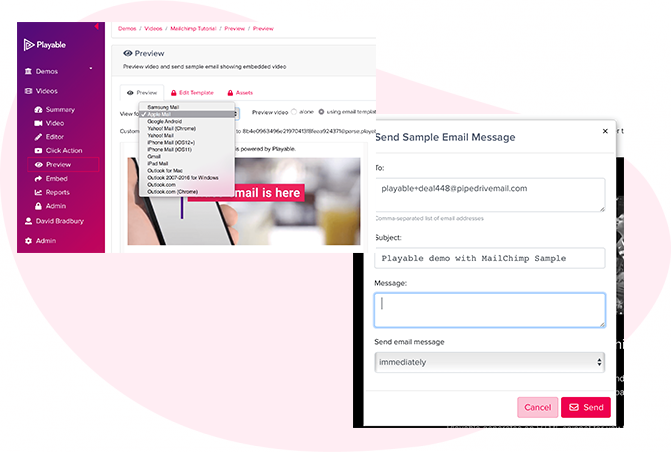
Copiar el código de inserción desde Playable
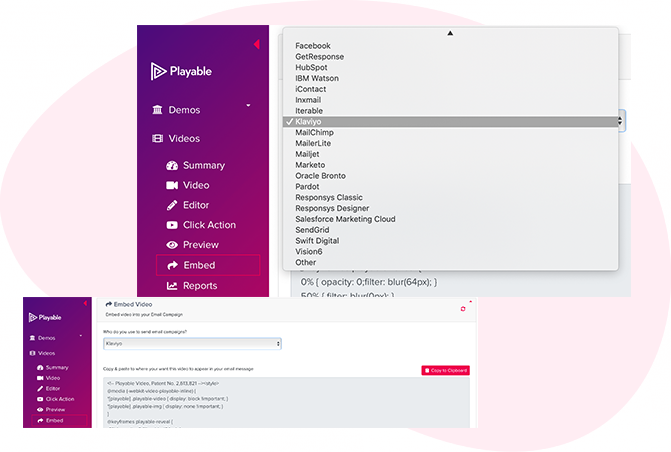
12. Inserta el video en tu campaña de Klaviyo.
Para incrustar el video en su plantilla de correo electrónico, seleccione Klaviyo de la lista desplegable de proveedores de correo electrónico, en el Empotrar página.
El HTML Código de inserción, optimizado para Klaviyo, aparecerá a continuación. Utilice siempre el último código incrustado para asegurar la captura de todos los cambios realizados en el video y la configuración.
Haga clic en el Copiar al portapapeles botón para agarrar todos los Código de inserción para pegarlo en tu Klaviyo plantilla de correo electrónico.
Pegar el código de inserción en Klaviyo
13. Pegue el HTML en la plantilla Klaviyo
Regresa a tu Plantilla de correo electrónico Klaviyo, del paso anterior.
Como usaste el Botón Copiar al portapapeles agarrar Código de inserción HTML de Playable, simplemente seleccione Fuente dentro de Bloque de texto y pega el Código de inserción en el panel que aparece.
Luego Ahorrar cambios para continuar.
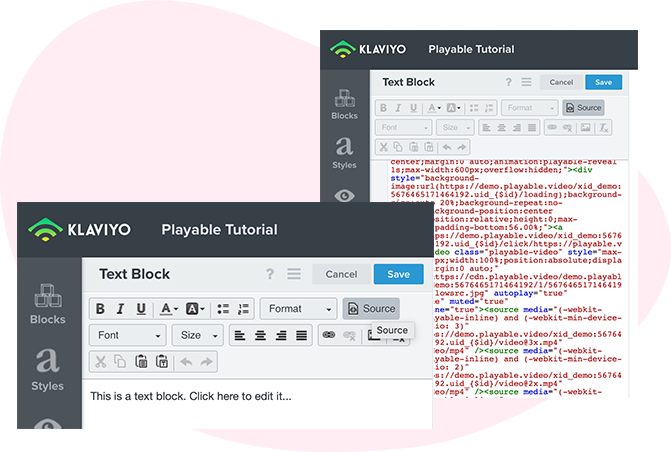
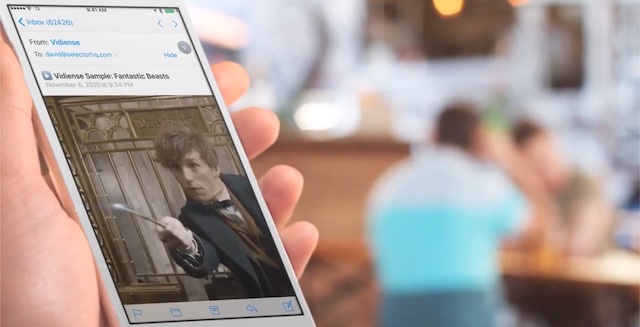
14. Obtenga una vista previa y muestre su correo electrónico de video
Una vez que guarde el HTML, se le dará la opción de Avance su plantilla de correo electrónico.
Se le presentará una vista previa del correo electrónico, incluyendo el video, en tus Klaviyo cuenta.
Ver es Creer
Happy Hour es más feliz con video
Ahora puede ver la deliciosa cerveza Yard House, las alitas de pollo y el taco al pastor que se muestran en los correos electrónicos de video, tentar a los clientes nunca fue tan fácil.
Crealy monta ahora en videos entretenidos
Parques tematicos Con correo electrónico de video de alta calidad, Crealy Theme Park puede mostrar sus nuevas y emocionantes atracciones, justo en la bandeja de entrada de todos... ¡así que haga fila!
El video trae el espectáculo a su correo electrónico
Juego ¡Con el correo electrónico de video HD, nos prepararemos para comprar boletos para cantar en los espectáculos de Casinos Regina y Moose Jaw!
La cena se sirve en LongHorn Steakhouse
Restaurantes La temporada de parrillas está aquí, y el delicioso corte de carne y los platos más populares de LongHorn Steakhouse harán que los clientes anhelen con correos electrónicos en video.
Aprender Más

Manera súper fácil de crear campañas de video por correo electrónico en Klaviyo




